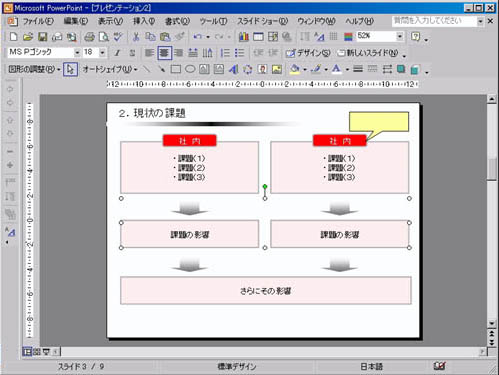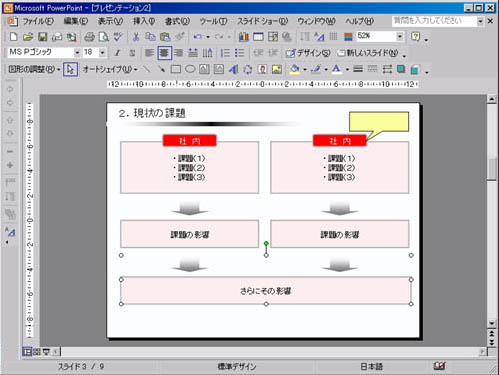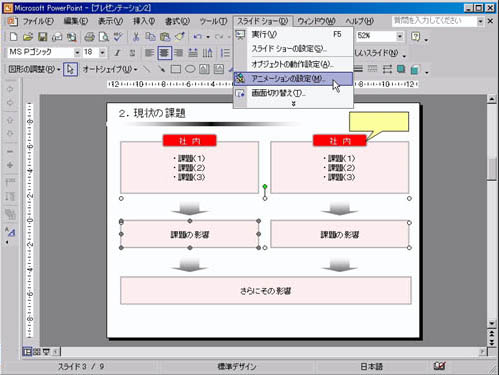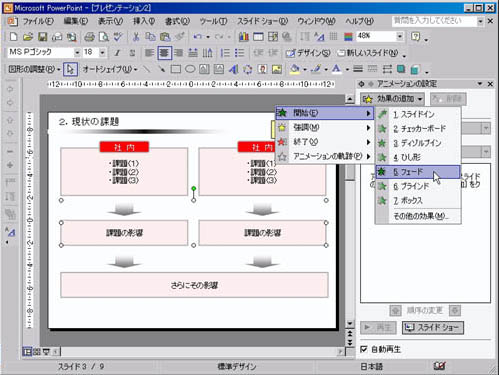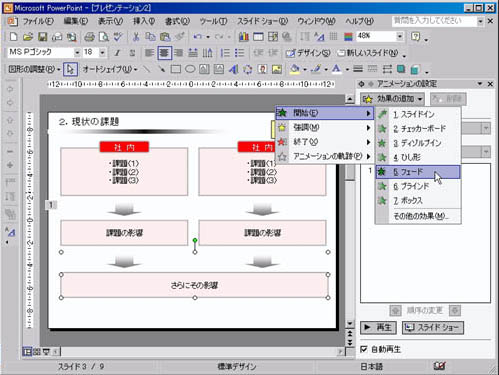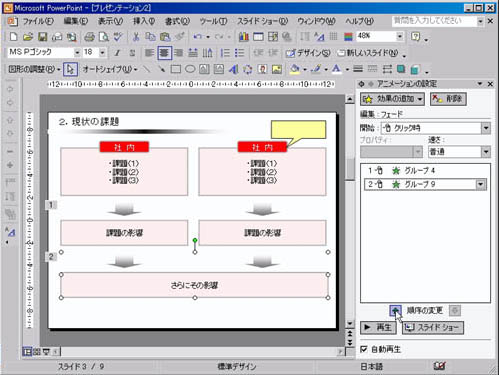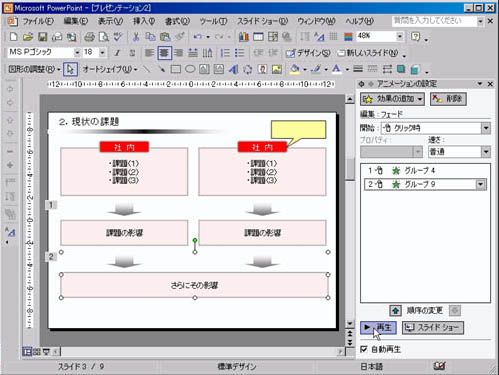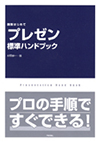|
MENU |
|
|
|
パワーポイントの
上手な使い方 |
|
|
サービス(有料) |
|
|
|
ダウンロード(無料!!) |
|
|
|
その他 |
|
|
|
お勧めリンク |
 |
|
|
|
| 10.アニメーション |
多くの人のプレゼンテーションを見ていると、図やテキストがスライドの右や左から表れたりする効果(アニメーション設定)を見ることがあります。ここではその設定方法を説明します。
まず、アニメーション設定対象のオブジェクトを選択し、図形調整→[グループ化]を選択します。
注意:”グループ化”はアニメーション機能とは関係ないのですが、矢印だけが残るのもおかしいのでグループ化してアニメーション表示するようにしています。 |
|
| グループ化することで複数のオブジェクトが1つのオブジェクトになりました。 |
|
| 同じように、図の下の部分のオブジェクト群もグループ化しました。 |
|
| アニメーションの設定するため、[スライドショー]→[アニメーションの設定]を選択します。 |
|
| 作業ウィンドウの中から、[効果の追加]→[開始]→[フェード]を選択します。 |
|
同じように図の下のオブジェクトも[フェード]を設定します。
アニメーションを設定すると、オブジェクトにグレーの番号が付加されます。 |
|
| アニメーションは、表示する順番を変更することもできます。 |
|
設定内容を確認するために、[再生]ボタンで確認することもできます。
|
|
●過剰にアニメーションを設定しない
アニメーション機能を覚えたばかり初心者は、アニメーションをやたらに多様しがちです。
しかし、アニメーションを多様することはお薦めしません。聞き手がそちらに気が行ってしまい、本来の目的が見失われるからです。ここは冷静に判断してください。アニメーションは、効果的に使うべきものであり、作成者が使いたいから使うのではないということです。
七味は、少量であるから美味しいのであって、多量の七味は味を損なうのと同じです。
|
|
|
|
こんなプレゼン本が
欲しかった!! |
|
プレゼンに必要な8つのステップをより詳しく1冊 にまとめました!!
すべてのビジネスパーソン必須の書です。
ただいま「無料」の概要版をプレゼント中!!
 詳細は、こちら 詳細は、こちら
|
|
|